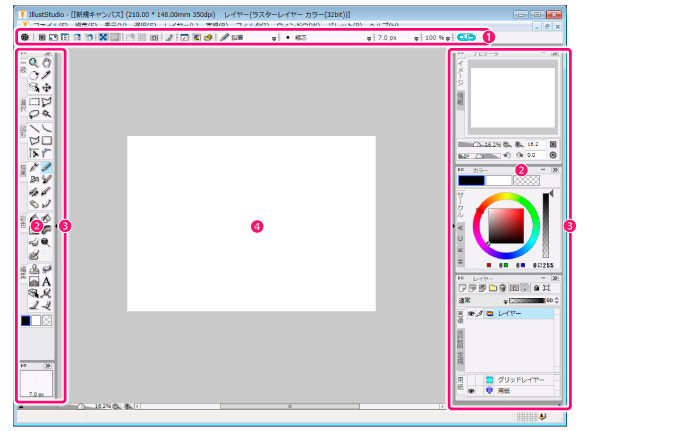
ここでは、IllustStudioの特徴的な機能について紹介します。
IllustStudioの主な機能
IllustStudioは、作業スタイルに合わせて、画面をカスタマイズできます。たとえば、イラストを表示するスペースを広くしたい、よく使う機能だけ表示したいなど、用途に合わせたカスタマイズが可能です。
カスタマイズを紹介する前に、簡単にIllustStudioの画面について紹介します。ここでは『IllustStudioでイラストを描いてみよう』→『イラスト制作前の準備』→『IllustStudioの画面設定』の手順2で選択したレイアウトを例にしますが、他のレイアウトを選択した場合も同様です。
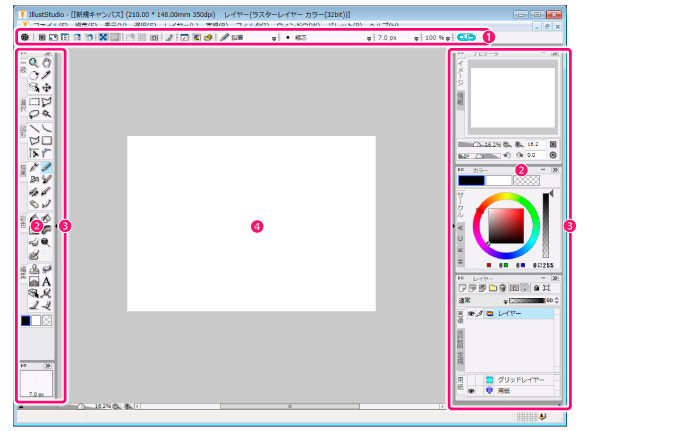
アイコンをクリックすると、各種機能を使えます。よく使う機能のアイコンを表示するなど、アイコン表示のカスタマイズもできます。
各種設定を行うための画面です。パレットにはさまざまな種類があります。この画面ではドックに格納されていますが、ウィンドウやダイアログのように単独の表示もできます。
複数のパレットを格納する領域です。左右いずれかの[▼]をクリックすると、格納したパレットの表示・非表示を一括で切り替えられます。
画像を編集する領域です。ここにイラストを描画します。
各種パレットには設定項目をカテゴリに分けた「リブ」という領域があります。リブはその表示設定を変更して使いやすいようにカスタマイズできます。
各パレットの[メニュー表示]で表示されるメニュー→[リブパレット表示設定]で表示方法をカスタマイズできます。
すべてのリブの表示方法を変更する場合、[一括設定]を選択して表示方法を選択します。リブごとに表示方法を変更する場合、リブ名を選択して表示方法を選択します。
表示方法には、次の種類があります。
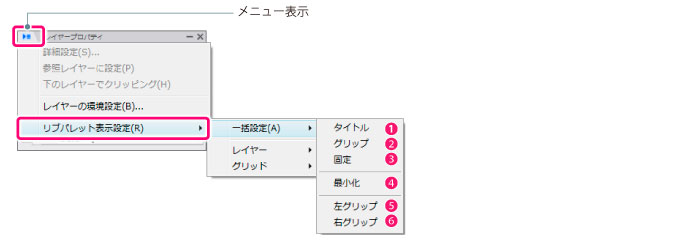
リブにタイトルを表示する設定です。

リブにタイトルを表示しない設定です。タイトルを表示しない分、リブを省スペース化します。

リブを表示しない設定です。リブ内の項目の表示位置が固定します。リブをタブ化している場合、設定が適用されません。

リブを最小化し、タイトルだけを表示する設定です。リブ内の項目を設定するには、タイトル右端の[>>]アイコンをクリックします。元の表示に戻すには、リブをダブルクリックします。

リブのタイトルまたはグリップを左側に表示します。

リブのタイトルまたはグリップを右側に表示します。

リブはドラッグ&ドロップして表示する位置を変更できます。
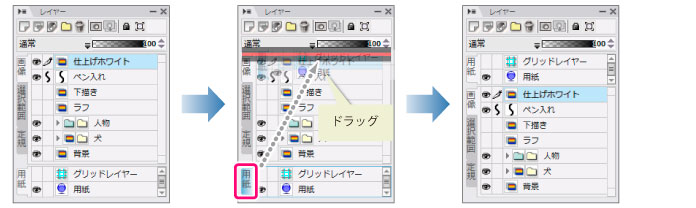
リブは重ねてタブのように表示できます。リブを重ねたいリブにドラッグ&ドロップすると重なります。
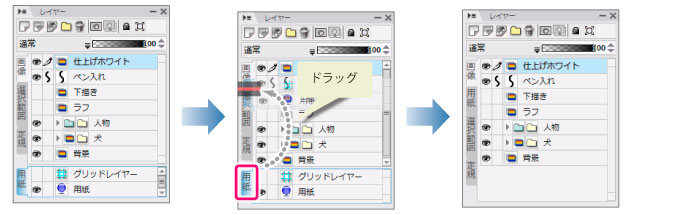
パレットはメインウィンドウの左右にあるドックに格納できます。ドック内で位置を変更できます。
パレットのタイトルバーにマウスカーソルを合わせ、ドックにドラッグ&ドロップすると、好きな位置に格納できます。
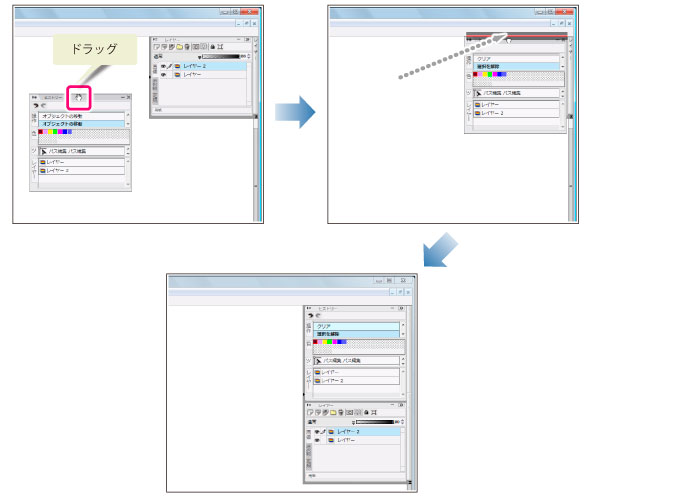
ドック内のパレットのタイトルバーにマウスカーソルを合わせ、ドック内の移動したい位置にドラッグ&ドロップすると、位置を入れ替えられます。
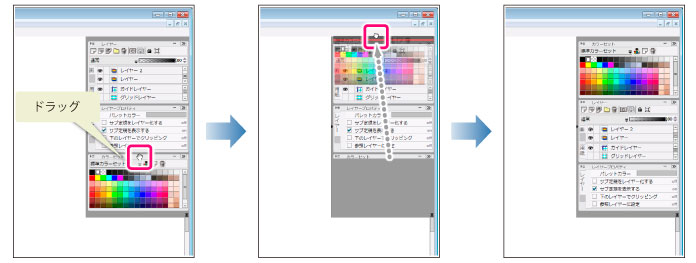
ドックに格納されているパレットをまとめて非表示にしたい場合は、左右いずれかの[▼]をクリックします。再度[▼]をクリックすると元に戻せます。
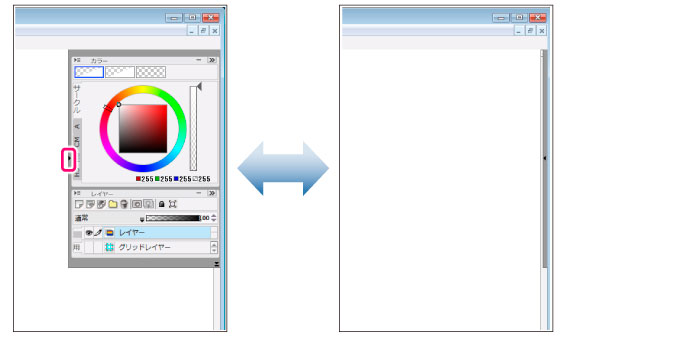
特定のパレットの表示/非表示を切り替えたい場合は、パレット名の右横にある[-]アイコンまたは[▼]アイコンをクリックすると、切り替えられます。
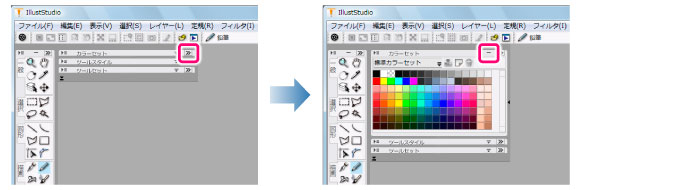
[環境設定]ダイアログの[パレット・ドック]で、パレットやドックの表示サイズなどを設定できます。[環境設定]ダイアログは、[ファイル]メニュー→[環境設定]の順に選択すると、表示されます。
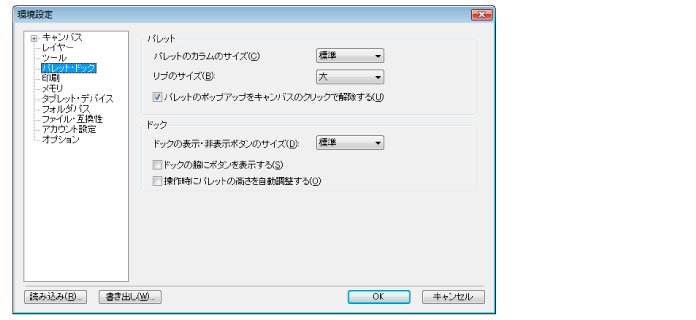
自分で設定したパレットの配置を「ワークスペース」として登録し、制作の工程やイラストの作風に合わせてワークスペースを切り替えられます。ワークスペースは [ウィンドウ]メニュー→[ワークスペースに登録]で登録します。登録したワークスペースに切り替えるには、[ウィンドウ]メニュー→[ワークスペースの読み込み]からワークスペースを選択します。
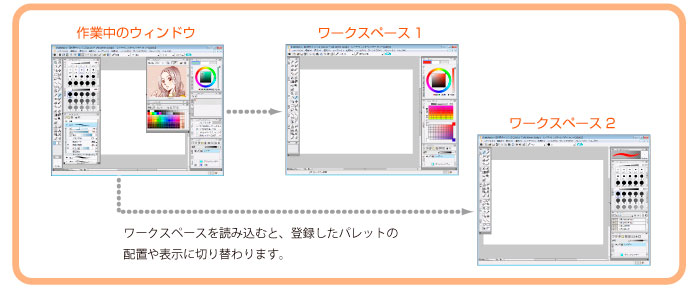
ツールバーをカスタマイズして、よく使う機能のアイコンを表示できます。[ファイル]メニュー→[カスタマイズ]→[ツールバーのカスタム]で設定できます。

ツールパレットをカスタマイズして、よく使う機能のアイコンの登録やリブを追加できます。[ファイル]メニュー→[カスタマイズ]→[ツールパレットのカスタム]で設定できます。
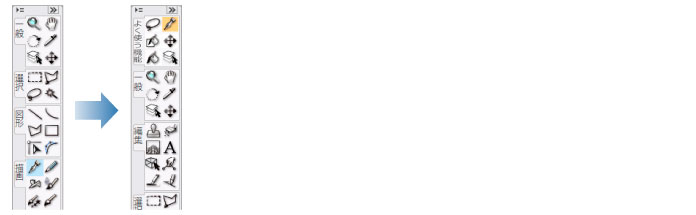
|
≪前のページに戻る| | 次のページに進む≫
Copyright (c) CELSYS,Inc. All Rights Reserved.